Firefoxには、Chromeと同様のユーザーアカウントがあります。 その機能はFirefoxに限定されているため、Googleアカウントほど人気も広く使用されていません。主要なオンラインサービスには接続しません。そうは言っても、Firefoxユーザーにとっては依然として有用です。すべてを同期するために使用するFirefoxアカウントがある場合は、Firefoxで2要素認証をセットアップすることをお勧めします。
Firefoxの2要素認証
この機能は、すべての人に対して有効になっていませんまだ。まだ表示されていない場合は、機能を強制的に表示できます。この方法は、アカウントページにアクセスするためのFirefoxの組み込みオプションを使用する場合にのみ機能します。
Firefoxを開き、右上のハンバーガーアイコンをクリックして、メニューから[オプション]を選択します。 [Firefoxアカウント]タブに移動し、メールの下にある[アカウントの管理]をクリックします。

開いたページで、あなたは見るべきですFirefoxの2要素認証を有効にするオプション。そうでない場合は、この同じページのURLの最後に移動して、次を追加します。 Enterをタップして、ページを再度ロードします。再読み込みされない場合は、右クリックのコンテキストメニューの更新オプションを使用します。
&showTwoStepAuthentication=true
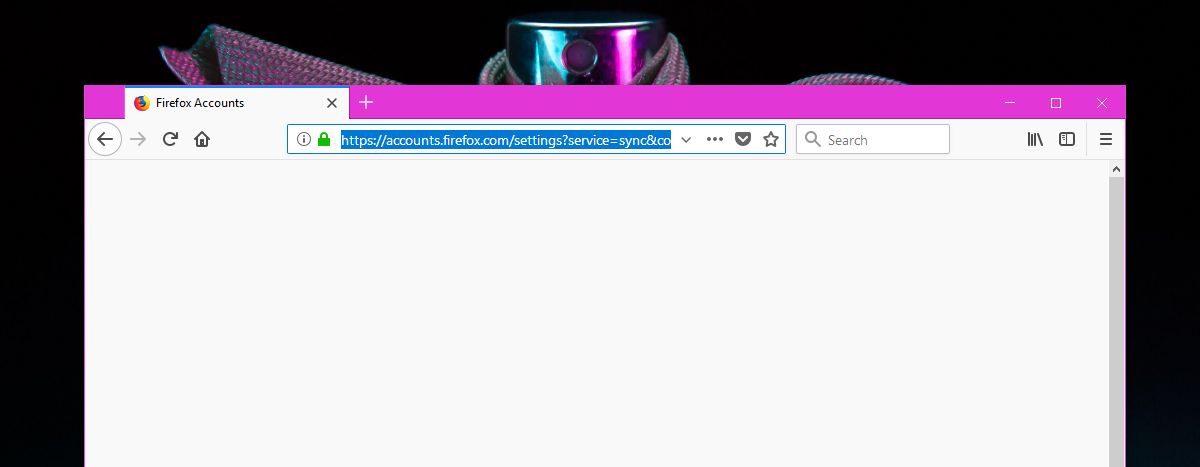
ページが更新されると、2要素認証オプションが表示されます。 [有効化]ボタンをクリックします。
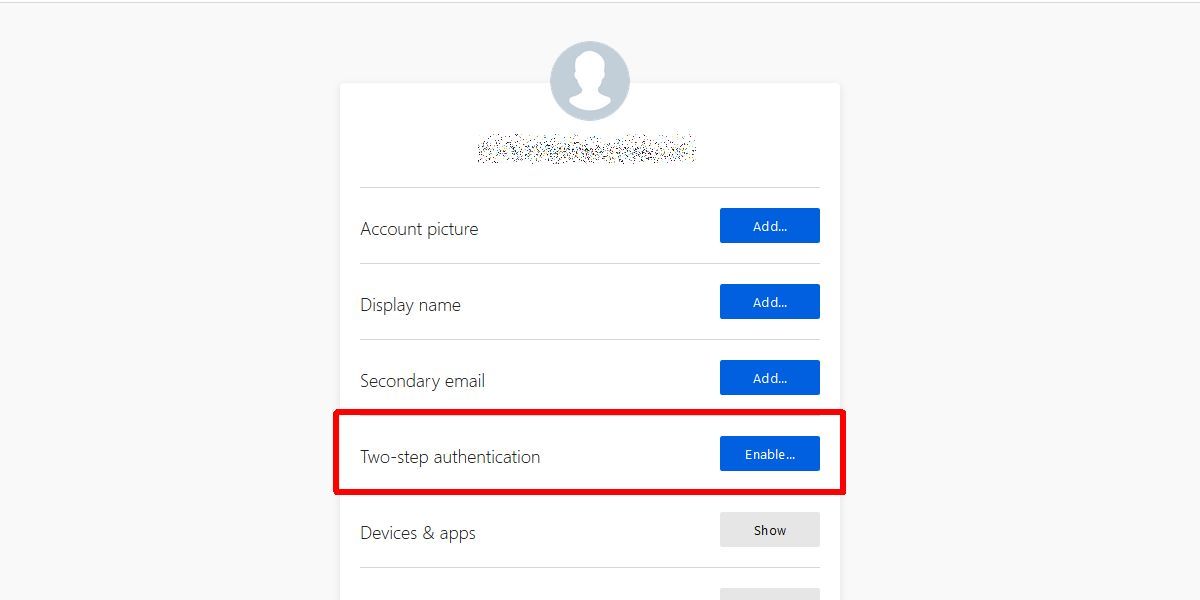
認証アプリ
認証アプリをダウンロードする必要がありますが、QRコードのスキャンをサポートしているものが望ましいです。2要素認証オプションの横にある[有効]をクリックすると、FirefoxがスキャンするQRコードを提供するためです。また、使用できる認証アプリもいくつか提案します。 Firefoxの提案のいずれかを使用するか、好みのアプリを使用できます。 Google Authenticatorアプリは、Firefoxが使用を推奨しているアプリのリストにあります。
携帯電話で開き、QRコードをスキャンします。このアプリは、Firefoxに入力する必要があるコードを提供します。セットアップが完了すると、一連のコードが提供されます。
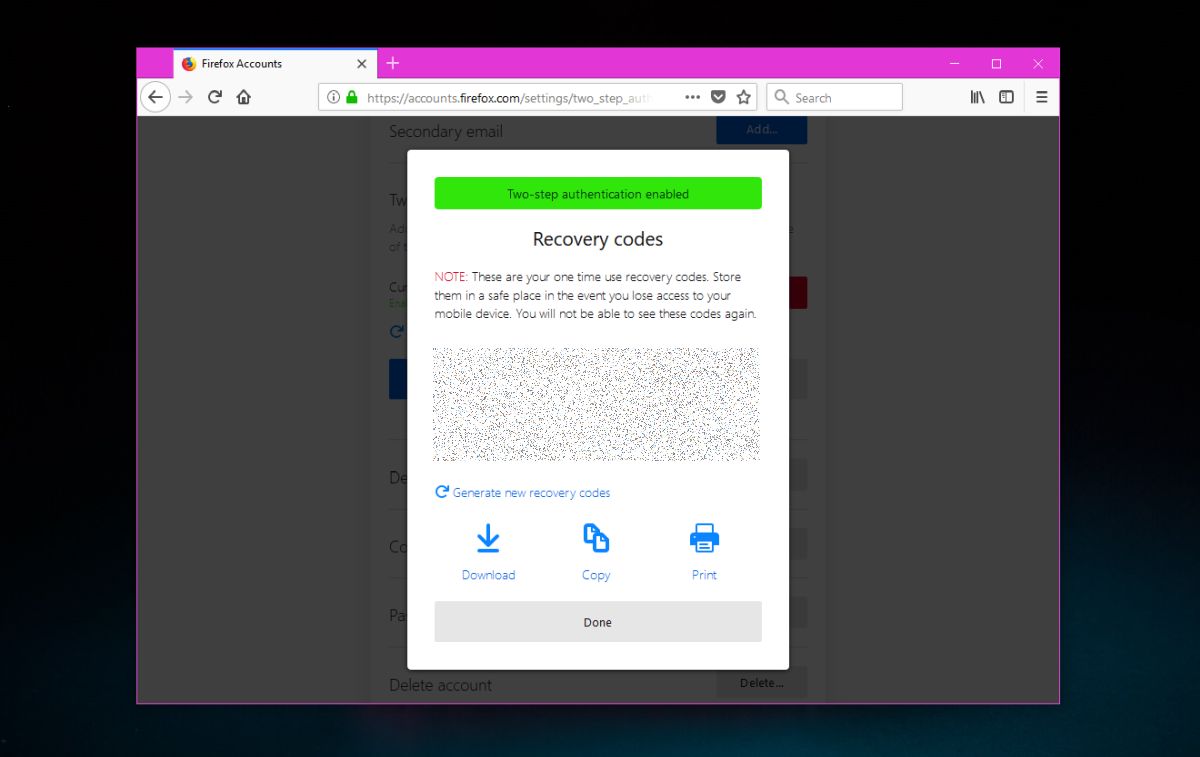
コードを安全に保存するのはあなた次第です。 それらをクリップボードにコピーしてテキストファイルに保存できますが、必ず暗号化して安全に保管してください。これらのコードを印刷して、テキストファイルとしてダウンロードすることもできれば、新しいコードセットを生成できます。
コードはそれを作るので、単にあなたの入力パスワードは、Firefoxアカウントにサインインするには不十分です。身元を認証するには、コードも入力する必要があります。 MicrosoftやTwitterなどのほとんどのサービスは、メールアドレスや電話番号にコードを送信しますが、AppleはiPhoneに送信されるコードを使用しますが、これはやや似ています。













コメント